Vaše navigační zařízení používá software a mapu, obojí s vlastním číslem verze.
Způsob zjištění verze softwaru a mapy zařízení závisí na tom, jaké navigační zařízení máte. Níže vyberte své navigační zařízení a zjistěte, jak ověřit, jestli je zařízení aktualizováno.
Select Device
All
Steps for devices:
GO 40, GO 50, GO 51, GO 60, GO 61, GO 400, GO 500, GO 600, GO 510, GO 610, Rider 410, Rider 400, Rider 40, GO 5000, GO 6000, GO 5100, GO 6100, Trucker 5000, Trucker 6000, START 40, START 50, START 60, Start 42, Start 52, Start 62, VIA 52, VIA 62, GO 520 Wi-Fi, GO 620 Wi-Fi, Rider 500, Rider 550, GO 5200 Wi-Fi, GO 6200 Wi-Fi, GO PROFESSIONAL, VIA 53, GO Basic, GO Classic, GO Essential, GO Premium, GO Comfort, GO Supreme, GO Navigator
- Výběrem tlačítka menu v zobrazení mapy nebo navigačním zobrazení zobrazte hlavní nabídku.
- Posuňte se na obrazovce doprava a vyberte tlačítko nápovědy.
- Vyberte možnost Informace .
Verze softwaru je uvedena pod položkou „Verze aplikace“, například 13.001.xxxxx.
Verze mapy je uvedena pod položkou „Nainstalované mapy“, například: „Europe“ v905.4752 (Vydáno 02/2013).
Steps for devices:
GO 1000 series, GO LIVE 800 series, Via series, Start 20 series, Start 60, Sony XNV, Blue&Me TomTom 2, TomTom Connect
- Poklepáním na obrazovku zobrazte hlavní nabídku.
- Klepněte na možnost Nastavení .
- Poklepejte na možnost Já a mé zařízení .
- Klepněte na možnost O mém zařízení .
Verze softwaru je uvedena vedle aplikace, například: 10.110.
Verze mapy je uvedena vedle názvu mapy: například „Europe“ v870.xxx.
Steps for devices:
GO x50 LIVE, GO x50, GO x40, Blue&Me TomTom, Carminat TomTom LIVE, Mazda Navigation (NVA-SD8110)(LIVE)
- V hlavní nabídce poklepejte na možnost Stav a informace .
- Poklepejte na možnost Informace o verzi .
Verze softwaru je uvedena vedle aplikace, například: 9.058.
Verze mapy je uvedena vedle názvu mapy: například „Europe“ v870.xxx.
Steps for devices:
GO x30, GO x20, GO x10, GO, XXL IQ Routes, XXL Classic, XL, ONE, Start, RIDER, ECLIPSE II, Toyota Aygo Connect Multimedia
-
V
Obrazovce pro řízení
poklepejte na pravý spodní roh.

-
Verze softwaru se zobrazí na pravé straně obrazovky se souhrnem trasy.
Chcete-li zobrazit verzi mapy, poklepejte na pole, které zobrazuje verzi aplikace.

-
Verze mapy se zobrazí pod položkou
Mapa
.
V tomto příkladu je verze mapy 710.
Poznámka: V některých navigačních zařízeních lze také poklepat na možnost Změnit předvolby a následně na možnost Zobrazit verzi . Tato ikona je dostupná pouze tehdy, je-li vybrána možnost „Zobrazit všechny možnosti menu“.
Steps for devices:
XL LIVE IQ Routes
- V hlavní nabídce poklepejte na možnost Změnit předvolby .
- Poklepejte na možnost Informace o verzi .
Verze softwaru je uvedena vedle aplikace, například: 9.058.
Verze mapy je uvedena vedle názvu mapy: například „Europe“ v870.xxx.
Steps for devices:
TomTom Start², TomTom XL IQ Routes²
-
V zobrazení
Obrazovka pro řízení
zobrazíte poklepáním na pravý spodní roh obrazovky
Shrnutí stavu
.

-
Verze softwaru je zobrazena na pravé straně.
Chcete-li zobrazit verzi mapy, poklepejte na pole, které zobrazuje verzi aplikace.

-
Verze mapy se zobrazí pod položkou
Mapa
.
V tomto příkladu je verze mapy 845.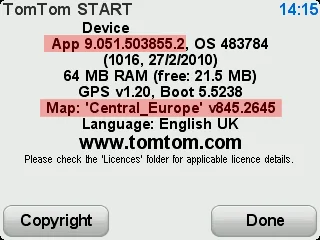
Steps for devices:
RIDER (2013) Urban Rider, Rider Pro
- V hlavním menu poklepejte na možnost Možnosti .
- Poklepejte na Stav a informace
- Poklepejte na možnost Informace o verzi .
Verze softwaru je uvedena vedle aplikace, například: 9.058.
Verze mapy je uvedena vedle názvu mapy: například „Europe“ v870.xxx.
Steps for devices:
Carminat TomTom, Lexus CT MoveOn Navi
-
Stiskněte a podržte tlačítko
Info/Route
ve středu ovládání nebo stiskněte pravé ovládací tlačítko na dálkovém ovladači.
Verze softwaru se zobrazí na pravé straně obrazovky se souhrnem trasy. -
Chcete-li zobrazit verzi mapy, přepněte obrazovku s přehledem trasy na informační obrazovku:
Posuňte otočné tlačítko na hlavním ovládání doprava a stiskněte pravé ovládací tlačítko na dálkovém ovladači.
Verze mapy se zobrazí pod položkou „Mapa“.
Steps for devices:
Mazda NB1 LIVE
- Poklepáním na obrazovku zobrazte hlavní nabídku.
- Klepněte na možnost Nastavení .
- Poklepejte na Stav a informace .
- Poklepejte na možnost Informace o verzi .
Verze softwaru je uvedena vedle aplikace, například: 9.058.
Verze mapy je uvedena vedle názvu mapy: například „Europe“ v870.xxx.